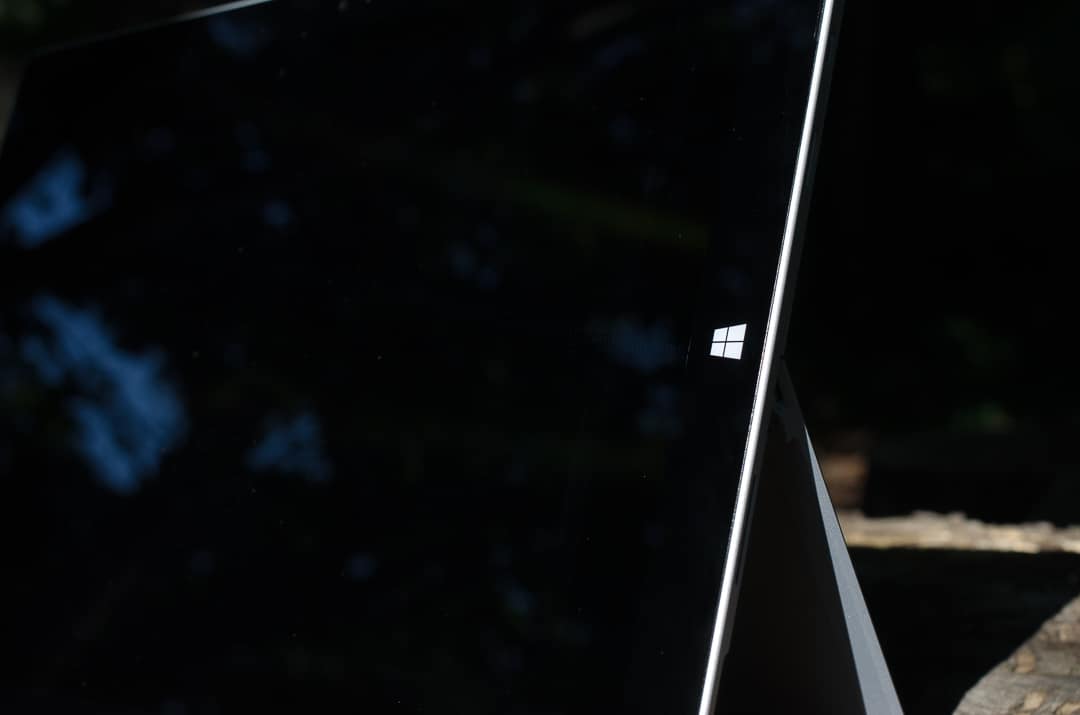Deaktivering af Secure Boot på Surface Pro giver dig mulighed for at installere andre operativsystemer på din enhed. Sådan gør du.
Sluk for din Surface Pro
Tryk på og hold volumen op-knappen nede
Tryk og slip tænd/sluk-knappen, mens du holder lydstyrke op-knappen nede
Slip lydstyrke op-knappen, når Surface-logoet vises
Vælg Secure Boot Control
Vælg Deaktiver
Vælg Afslut opsætning og derefter Ja.
Hvad har vi her? Føler du dig helt eksperimenterende og forsøger at installere noget andet end Windows på din Surface Pro-enhed? Er det Android? Ubuntu? Tør vi spørge, Mac OSX? Uanset hvad der er tilfældet, skal du deaktivere Secure Boot på din Surface Pro, før du kan fortsætte. Sådan gør du det.
Trin 1: Luk din Surface Pro ned
Trin 2: Tryk og hold volumen op-knappen nede
Trin 3: Tryk og slip tænd/sluk-knappen, mens du holder lydstyrke op-knappen nede
Trin 4: Slip lydstyrke op-knappen, når Surface-logoet vises
Trin 5: Vælg 'Secure Boot Control'
Trin 6: Vælg 'Deaktiver'
Trin 7: Vælg 'Afslut opsætning' og derefter 'Ja' for at gemme og genstarte enheden
Det er det, du skulle nu være i stand til at fortsætte med din OS-installation eller starte op i et OS fra en ekstern lagerenhed.
BEMÆRK: Deaktivering af Secure Boot vil ændre Surface-startskærmen til rød, dette er normalt. Aktivering af det vil returnere opstartsskærmen til dens originale 'Surface' på en sort baggrund.